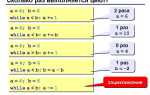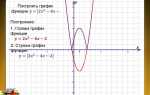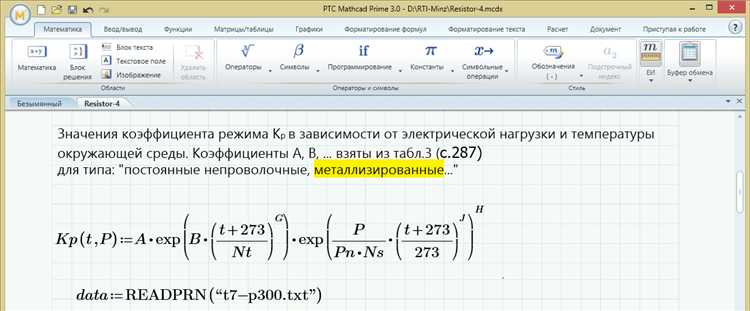
По умолчанию Mathcad автоматически форматирует решения уравнений, чисел и выражений в соответствии с заданными настройками. Чтобы изменить способ отображения результатов, откройте вкладку «Формат» и перейдите в раздел «Настройки документа». Здесь задаются глобальные параметры: число отображаемых знаков после запятой, стиль чисел, формат углов (градусы или радианы), а также способ отображения комплексных чисел и единиц измерения.
Чтобы отобразить решение в символьной форме, используйте команду «символьное преобразование» (знак символа «равно» с зеленой стрелкой). Нажмите Ctrl + . или выберите через меню. Mathcad выполнит символьное упрощение, подстановку или решение уравнения, не переходя к численному значению. Это особенно полезно при работе с параметрическими выражениями или для получения аналитических решений.
Если нужно изменить стиль отображения конкретного результата, щёлкните по нему правой кнопкой мыши и выберите пункт «Формат числа». Можно выбрать экспоненциальный формат, задать фиксированное количество знаков после запятой или включить группировку разрядов.
Как изменить формат чисел в результатах вычислений
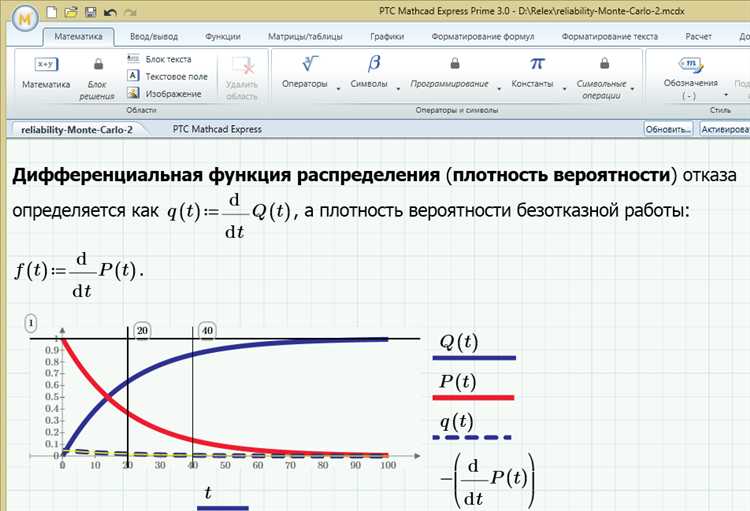
Щелкните правой кнопкой мыши по числовому результату и выберите пункт «Формат числа» (Number Format). Откроется диалоговое окно с настройками отображения.
В разделе «Формат» выберите нужный тип: десятичный (Decimal), экспоненциальный (Exponential), инженерный (Engineering) или дробный (Fractional). Для научных и инженерных задач чаще всего применяются экспоненциальный и инженерный форматы.
Поле «Цифры» (Digits) задаёт количество отображаемых знаков после запятой или общую точность для экспоненциальной записи. Например, значение 4 приведёт результат 12345.6789 к виду 1.235×10⁴ или 12345.68 в зависимости от выбранного формата.
Опция «Группировка разрядов» включает разделение тысяч пробелами или запятыми, в зависимости от региональных настроек системы. Для изменения разделителей в Mathcad необходимо изменить региональные параметры Windows.
Чтобы применить один формат ко всем результатам, откройте вкладку «Формат» в верхнем меню, выберите «Параметры рабочего листа» (Worksheet Options), затем перейдите в раздел «Числа» (Results) и установите нужный формат по умолчанию.
Для отображения числа в виде дроби используйте встроенную функцию frac, если формат дроби не поддерживается напрямую через «Формат числа».
Настройка отображения единиц измерения в решениях
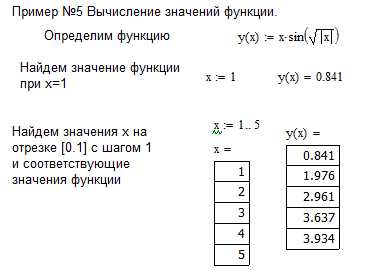
При работе с переменными, задавайте единицы явно. Например:
v := 50 km/h
Mathcad автоматически приведёт все дальнейшие вычисления с учётом этих единиц. Чтобы изменить отображение результата в других единицах, используйте оператор приведения:
v ⇒ m/s
Если требуется задать пользовательский формат, откройте контекстное меню результата и выберите Properties. На вкладке Units задайте нужную систему (например, SI или CGS) и конкретные единицы для результата. Это действует независимо от глобальных настроек.
В разделе Calculation Options включите опцию Unit Checking для отслеживания ошибок в несовместимости единиц. Mathcad выдаст предупреждение, если попытаться, например, сложить метры и секунды.
Вычисления с размерностями можно настраивать с использованием следующих единиц:
| Физическая величина | Примеры единиц |
|---|---|
| Скорость | m/s, km/h, ft/min |
| Масса | kg, g, lb |
| Температура | K, °C, °F |
| Энергия | J, cal, kWh |
| Давление | Pa, bar, atm |
Для смены системы единиц по умолчанию откройте меню Math Options, установите нужную систему в параметре Unit System. Это влияет на все новые документы и расчёты без явного указания единиц.
Корректное использование единиц исключает логические ошибки в формулах, упрощает проверку расчётов и делает документ читаемым для других пользователей.
Как скрыть или показать промежуточные вычисления
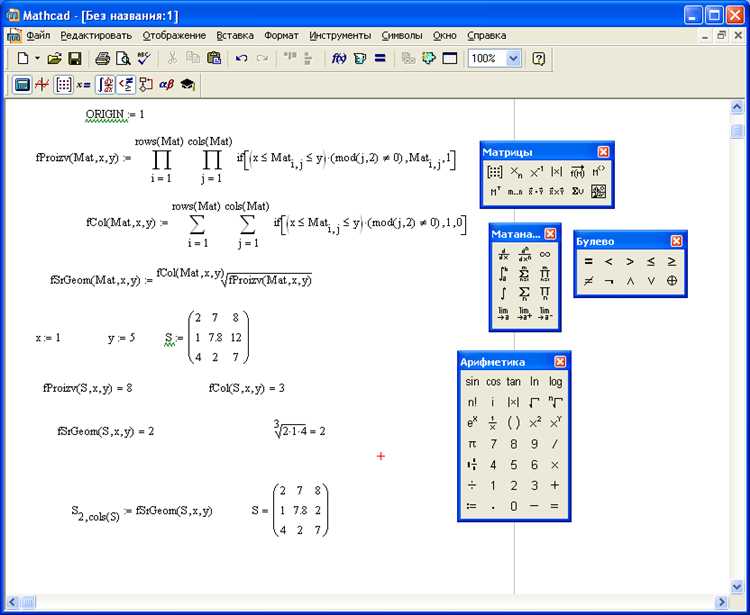
Для отображения результата добавьте вызов переменной отдельно, без оператора присваивания: a. Это покажет значение, ранее присвоенное переменной.
Если необходимо выполнить несколько шагов, но отобразить только итог, применяйте блоки расчётов. Например:
x := 10 y := x^2 + 4 z := sqrt(y)
Чтобы вывести только z, оставьте его вызов внизу: z. Остальные переменные при этом сохранят значения, но промежуточные этапы вычислений видны не будут.
Для компактного оформления используйте функцию «Collapse Area». Выделите участок, содержащий промежуточные вычисления, затем в контекстном меню выберите «Collapse Area» (Свернуть область). Щёлкнув по заголовку свернутой области, можно быстро скрыть или показать её содержимое.
Скрытие возможно также через форматирование текста. Кликните правой кнопкой мыши по выражению и выберите «Hide Region». Эта функция временно убирает выражение с листа, но оно продолжает участвовать в расчётах. Чтобы восстановить, используйте вкладку «View» → «Hidden Regions» и включите отображение скрытых участков.
Выбор стиля отображения математических выражений
Mathcad позволяет настраивать стиль отображения формул, что важно для читаемости и соответствия требованиям документации. Настройки выполняются через панель Math Formatting и вкладку Document.
- Для изменения шрифта математических выражений откройте вкладку Document, затем выберите Math в секции Styles. Здесь можно задать семейство шрифтов, размер и стиль (курсив, полужирный).
- Чтобы отключить автоматическое выравнивание формул по центру, используйте опцию Align regions left в меню Format → Document. Это особенно полезно при подготовке технических отчетов.
- Единицы измерения можно отображать как часть числового значения или выносить отдельно. Настройка доступна в разделе Calculation Options через Tools → Worksheet Options.
- Для изменения формата чисел (количество знаков после запятой, экспоненциальная запись) откройте Result Format из контекстного меню по правому клику на результате выражения. Вкладки Numeric и Units позволяют задать точные параметры отображения.
- Цветовая схема выражений редактируется через Tools → Preferences → Colors. Здесь можно задать цвет чисел, переменных, функций и комментариев отдельно.
- Чтобы применять один стиль ко всем элементам, сохраните текущие параметры в шаблоне: файл → Save As → Template. Это исключает необходимость повторной настройки.
Использование этих параметров повышает наглядность расчетов и позволяет адаптировать рабочий лист под конкретные требования.
Как задать точность и разрядность результата
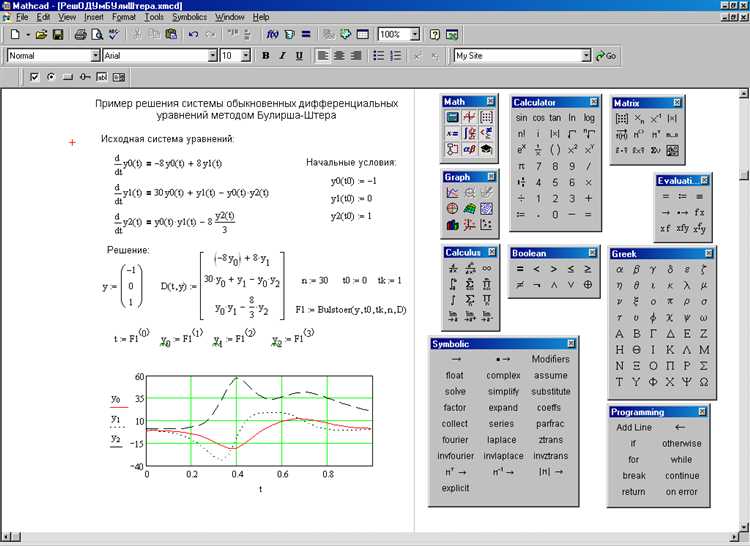
Для фиксированной запятой (Fixed) укажите нужное число десятичных знаков в поле «Decimal places». Например, значение 3 отобразит результат как 12.346, даже если реальный результат 12.345678.
Если выбрана экспоненциальная форма (Exponential), то задаётся количество значащих цифр. Это влияет как на мантиссу, так и на экспоненту. Например, 1.2345E+3 с четырьмя значащими цифрами округлится до 1.235E+3.
Формат «General» автоматически переключается между фиксированной и экспоненциальной формой в зависимости от масштаба числа, но количество значащих цифр при этом можно задать вручную.
Для глобальной настройки точности перейдите в меню Math ➝ Worksheet Options ➝ Results. В разделе «Numeric Format» укажите количество десятичных знаков или значащих цифр, которое будет применяться ко всем числам в рабочем листе.
Чтобы управлять числом разрядов при вычислениях, а не только отображением, используйте встроенную переменную TOL. Она определяет точность численного расчета. Например, установка TOL := 10^-6 влияет на сходимость итерационных методов и точность решений уравнений.
Управление отображением ошибок и предупреждений
В Mathcad ошибки и предупреждения отображаются автоматически при вычислении выражений. Для настройки их видимости перейдите в меню Инструменты – Параметры, затем выберите вкладку Обработка ошибок. Здесь можно включить или отключить показ предупреждений, например, о делении на ноль или о невозможности точного вычисления.
Для ошибок вычислений, таких как несоответствие типов данных или некорректные формулы, Mathcad выделяет проблемные участки красным. Если необходимо временно скрыть предупреждения, воспользуйтесь опцией Скрыть предупреждения, которая не влияет на результаты, но уменьшает визуальный шум при работе.
Для детального анализа ошибок активируйте режим отладки через меню Вид – Панели инструментов – Отладчик. Он позволяет отслеживать пошаговое выполнение и выявлять источники ошибок.
В формулах можно использовать функцию error(), чтобы явно задать пользовательские сообщения об ошибках. Это полезно для контроля корректности вводимых данных и предотвращения некорректных вычислений.
Автоматическое обновление отображения ошибок происходит при каждом пересчёте документа. При работе с большими проектами рекомендуют отключить автоматическое обновление и запускать пересчёт вручную, чтобы избежать задержек и чрезмерного количества предупреждений.
Резюмируя, эффективное управление отображением ошибок и предупреждений в Mathcad включает настройку параметров показа, использование встроенного отладчика и контроль сообщений через функции, что упрощает диагностику и ускоряет исправление проблем.
Для изменения внешнего вида блоков решений и результата в Mathcad следует использовать встроенные инструменты форматирования и настройки отображения. Важнейшие параметры доступны через контекстное меню блока или панель свойств.
- Изменение шрифта и размера текста: Выделите блок, щёлкните правой кнопкой и выберите «Шрифт». Можно выбрать любой системный шрифт, настроить размер с точностью до 0.1 пункта для удобства чтения.
- Цвет текста и фона: В тех же настройках доступна смена цвета текста и заливки блока. Рекомендуется использовать контрастные цвета для улучшения восприятия, например, тёмный текст на светлом фоне.
- Границы и отступы: Можно добавить рамку с регулируемой толщиной и стилем (сплошная, пунктирная и т.п.). Отступы вокруг текста задаются через параметры «Padding» для визуального отделения блока от соседних элементов.
- Выравнивание содержимого: В свойствах блока задаётся горизонтальное и вертикальное выравнивание – слева, по центру, справа, а также по верхнему, среднему или нижнему краю блока.
- Использование стилей: Mathcad позволяет создавать и сохранять собственные стили оформления блоков. Это упрощает единообразное форматирование при работе с большим количеством решений.
Для автоматизации настройки внешнего вида рекомендуются горячие клавиши и шаблоны, что ускорит оформление документов и повысит читаемость итогов вычислений.
Вопрос-ответ:
Как изменить формат отображения числовых результатов в Mathcad?
В Mathcad для настройки формата числовых значений можно использовать панель форматирования результата. После вычисления выражения щёлкните по результату правой кнопкой мыши и выберите «Формат» или «Свойства». Там можно выбрать количество знаков после запятой, формат экспоненты, а также отображение в виде дроби или десятичного числа. Эти настройки применяются к отдельному результату и позволяют сделать вывод более удобным для восприятия.
Можно ли настроить автоматическое отображение решений уравнений с округлением?
Да, в Mathcad можно задать правила округления для вычисляемых значений. Для этого воспользуйтесь функцией округления — например, round(x, n), где x — число, а n — количество знаков после запятой. Если необходимо, чтобы все решения отображались с определённым числом знаков, добавьте соответствующую функцию к выражению. Однако универсальной настройки, которая бы автоматически применяла округление ко всем вычислениям без явного указания, в стандартных параметрах нет.
Почему некоторые решения в Mathcad отображаются в виде матриц, даже если ожидается скаляр?
Такое поведение возникает, если выражение возвращает несколько значений или использует функции, работающие с массивами. Например, если уравнение решается с несколькими корнями, Mathcad может показать результат в виде вектора или матрицы. Чтобы получить одиночное числовое значение, нужно уточнить индекс нужного решения или применить функцию, выделяющую конкретный элемент из массива. Также стоит проверить правильность записи уравнения и тип данных, с которыми работает программа.
Как настроить Mathcad так, чтобы решения уравнений отображались в удобочитаемом виде, без лишних скобок и символов?
Mathcad обычно выводит решения в виде, близком к математическому стандарту, но иногда дополнительные скобки или параметры появляются из-за внутренней структуры результата. Для более аккуратного отображения можно воспользоваться функциями упрощения выражений (simplify) или преобразования типа результата. Также помогает ручное форматирование: например, разбивать сложные выражения на части и выводить их по отдельности, либо использовать текстовые поля рядом с расчетами для пояснений. В последних версиях программы можно менять стиль вывода с помощью настроек отображения в меню.